Apple TV Waxay noqon kartaa mid ka mid ah waxyaabaha xiddigga u ah Kirismaskan, badanaa waxay dhacdaa sanadba sanadka ka dambeeya, waana in xarunta dhexe ee warbaahinta badan ee shirkadda Cupertino ay leedahay biseyl wanaagsan oo kuxiran awooddeeda iyo waxqabadka ay na siiso.
Haddii aad leedahay Apple TV, waxaa la joogaa waqtigii aad ogaan lahayd khiyaanooyinkaas oo dhan oo aad ogaan lahayd sida aad uga faa'iidaysan karto. Waxaa laga yaabaa inaad taqaano qaar ka mid ah, laakiin badankoodu si lama filaan ah ayey lagama maarmaan u tahay in lagu xisaabtamo maadaama ay ka dhigayaan Apple TV-gaaga mid ka sii wanaagsan oo ka sii wada waxa ay noloshaada u sahlaysaa.
Sida munaasabado kale oo badan, waxaan go'aansanay inaan u sameeyno fiidiyoow kanaalkayaga YouTube kaas oo aad si toos ah uga arki karto sida aan u fulino dhamaan khiyaanooyinkaan iyo wararka aan halkaan kuugu sheegeyno. Waad naga caawin kartaa inaan sii wadno koritaanka haddii aad rukumato oo aad nooga tagto wax la mid ah, habkaas ayaan sii wadi doonnaa inaan kuu soo qaadno tilmaamaha iyo tabaha ugu wanaagsan ee aaladahaaga Apple, wax kastoo ay tahayba.
Aynu marka hore ku bilowno habayn iyo habaynta fikradaha laga yaabo inaadan aqoon u lahayn laakiin hubaal inaydaan seegin, maadaama ay si weyn wax uga beddeli doonaan habka uu u dhaqmo Apple TV-gu. Haa runtii, Waxaan xasuusnaano in khiyaamadan dhammaantood lagu dabaqi karo jiilka afraad ee Apple TV, midkoodna HD nooca ah ama nooca 4K ah.
Iswaafajiya kala duwanaanta firfircoonida iyo looxyada
Si aad ugu raaxaysato sida ay uxukunka amarkayaga maqalka ah, waxaa wanaagsan in marka hore aan iswaafajino heerka jir. Sidaa awgeed waxaan iska ilaalin doonnaa "garta" caan ku ah, xaqiiqda ah in muraayadaha muraayadaha dushiisa qaarkood ay u muuqdaan inay ka boodayaan halkii gebi ahaanba dareerayaan, sidaa darteed waxaa muhiim ah inaan taabano goobtaan sida ugu dhakhsaha badan, waa wax aad u fudud in sidaas la sameeyo :
- Dejimaha> Fiidiyowga iyo Maqalka> Sicir si aad uhesho Rate> Haa
Laakiin halkan kama tagno, waxaan sidoo kale tagnaa HDR-ka caanka ah, isbeddelada kaladuwan ee firfircoonida ayaa si isku mid ah muhiim u ah si aan ugu qanacno waxyaabaha sida dhabta ah loogu talagalay inay noqdaan.
- Dejinta> Fiidyow iyo Maqal> Isku hagaajin Heerka Dynamic> Haa
Badal badhanka shaqada guriga
Muddo ka hor shirkadda Cupertino waxay na soo bandhigtay Apple TV, adeegeeda telefishanka oo u muuqda mid aan u baahnayn inuu suuqa galo. Si kastaba ha noqotee, waxay heleen habka ugu fiican ee nagu qasbaya inaan ogaano, badhanka guriga ee Siri Remote halkii uu na geyn lahaa shaashadda codsiyada wuxuu nagu qasbay inaan daawano Apple TV.

Waxaan haynaa xal aad u fudud oo aan ku sameyn karno badhanka bilowga ee Siri Remote-ka oo aan dib u soo celinno shaqadiisa dhabta ah iyo tan caadiga ah, taas oo ah inuu na geeyo shaashadda codsiyada iyo inaan dooran karno midka aan dooneyno, iyadoo la adeegsanayo dhammaan dareenka erayga adduunka. Si tan loo sameeyo, u gudub Settings> Kontaroolada iyo aaladaha> Badhanka guriga. Iyada oo xeeladan fudud, waxaad hadda ku sii wadi kartaa inaad ku raaxeysato Siri Remote astaamaheeda asalka ah.
Abuur fayl oo abaabulo nuxurka
Waa khabiir in Apple TV uu leeyahay xasuus yar hadii aan isbarbar dhigno aaladaha kale ee shirkada Cupertino, iyoXaaladdan oo kale waxaan haysannaa oo keliya laba nooc, mid 32GB iyo midka kale 64GB, si kastaba ha noqotee, codsiyada guud ahaan ma ahan kuwo xasaasi ah.
Sida qalab kasta oo iOS ah, waxaad si fudud u abuuri kartaa faylal oo aad uga faa'iideysan kartaa hiwaayaddaada adiga oo amraya isla markaana abuuri kara tiro maktabado xiiso leh. Markan waxaan leenahay laba dariiqo oo aan ku abuuri karno fayl, aad u xiiso badan:
- Guji codsi oo ku jiido dalab kale si galka si otomaatig ah loogu sameeyo
- Codsiga ku dhaji badhanka «Ciyaar / Jooji» oo xulo «u guur»
Ka faa'iideyso oo ka qor lambarka sirta ah iPhone-kaaga
Markaad haysatid iPhone-ka agtiisa TV-ga Apple, waxaa kuu soo baxaysa in badhan cusub uu ka muuqdo Xarunta Xakamaynta ee iPhone-keena oo laga yaabo inaadan arag. Sidaan hada sheegnay hadii aad furto Xarunta Xakamaynta ee iPhone-kaaga oo waxaad heleysaa batoon leh astaanta Siri Remote, waa wakhti kugu habboon inaad riixdo oo aad ka faa'iideysato.
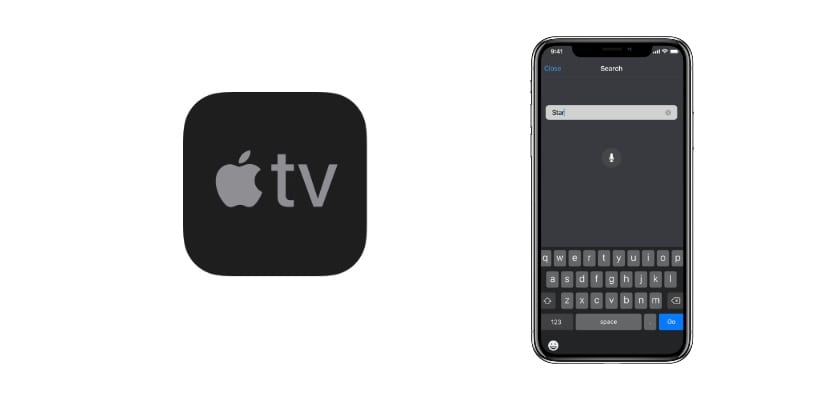
Kaliya maahan inay kuu ogolaato inaad si toos ah uga buuxiso lambarka sirta ah iPhone-kaaga oo wata ID-ga, laakiin sidoo kale waxaad awoodi doontaa inaad qabato dhammaan howlaha aad ku qaban lahayd Siri Remote.
Ku kici shaashadda hawada
Xaaladaha qaarkood waxaan joojin doonaa isticmaalka Apple TV laakiin telefishanka waanu haysan doonaa. Waxay noqon laheyd bummer dhab ah in la haysto oo kaliya menu-ka bilowga ah kaas oo jidka agtiisa uu yahay mid aad u caajis badan, laakiin Apple xitaa way ka fikirtay taas waana ku qanacsanahay.
Waa wax xiiso leh in la kiciyo waxa Apple u yeedhay shaashadda hawada, Taas macnaheedu waxa weeye markaynaan xakamaynin wakhti cayiman, taxane xiiso leh oo sawirro dabeecadeed ah ayaa la hawlgelin doonaa. Tan waxaa lagu sameeyaa Settings> General> Screensaver.
Ku xakamee Apple TV-gaaga wixii fog
Dad badan ma yaqaaniin, laakiin kontaroolo rasmi ah oo badan oo telefishanada aadka loo isticmaalo sida Samsung ama LG. Waxaan ku xaqiijinay tan ugu yaraan kumbuyuutarka "mini" ee Samsung ay kujirto telefishinnadeeda dhamaadka-dhexe iyo wixii ka dambeeya.
Waad ku habeyn kartaa dareenka infrared ee Apple TV ee Dejinta> Koontaroolada iyo aaladaha> Xusuusnow qalabka hago.
Telefishanka ku dami Siri Remote
Xeelad kale oo aan la garanaynin, Haddii TV-gaagu leeyahay HDMI-CEC iyo fiiladaada ku xiran ee HDMI ay tahay midka saxda ah, waxaad awoodi doontaa inaad TV-gaaga iyo TV-gaaga Apple TV aad heegan ku ahaato isla waqtigaas, Si tan loo sameeyo waxaad u baahan doontaa oo kaliya inaad hoos u dhigto badhanka dhowr ilbiriqsi.
Khiyaanooyinka xakamaynta warbaahinta badan oo leh Siri Remote
Kani waa «isku-darka» tabaha xiisaha leh ee sida ugu dhakhsaha badan loogu maareeyo nuxurka maaddooyinka badan:

- Haddii aad riixdo dhinacyada suufka ee Siri Remote, waad horumarin doontaa ama dib u socon doontaa fiidiyowga oo kaliya toban ilbiriqsi
- Haddii aad hoos u dhigto badhanka "Cayaar" marka aad muusikada ka ciyaarayso gadaasha, waxay ku laaban doontaa dalabka aad ka ciyaarayso
- Haddii aad riixdo badhanka Menu laba jeer si dhakhso leh, shaashadda shaashadda ayaa si otomaatig ah loo hawlgelin doonaa
- Beddel magaca Apple TV ee ku yaal Settings> AirPlay> Apple TV name
Waxaan rajeyneynaa inaad ka heshay dhammaan tabaha aan maanta kuu keenay oo aad ka faa'iideysan karto Apple TV-gaaga.
Sidee loo sameeyaa astaamaha HomeKit «Home» inay ka muuqdaan menu-ka u muuqda dhinaca midig markaan seexanayno AppleTV 4k? Kaliya waxaan hayaa astaanta Airdrop iyo muraayadda weyneyso halkaas.